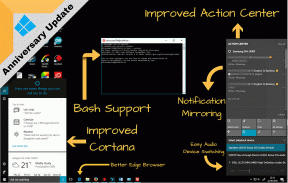Oprava nefunkčného prenosu súborov cez USB v systéme Windows 10
Rôzne / / August 26, 2022
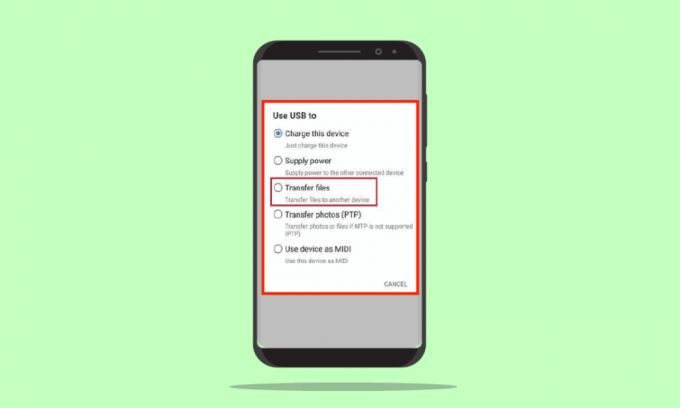
V tejto technologickej dobe sa očakáva, že stroje budú vykonávať bez problémov len málo činností. Jednou z bežných činností je prenos súborov z telefónu so systémom Android do počítača so systémom Windows 10 pomocou kábla USB. Môžu sa však vyskytnúť problémy s nefunkčným prenosom súborov Android USB s Windowsom 10 PC. Tento problém je nočnou morou pre všetkých ľudí pracujúcich pri stole, pretože ide o hlavnú časť ich práce. Spôsoby, ako vyriešiť problém s pripojením USB telefónu s Androidom, sú popísané v článku.
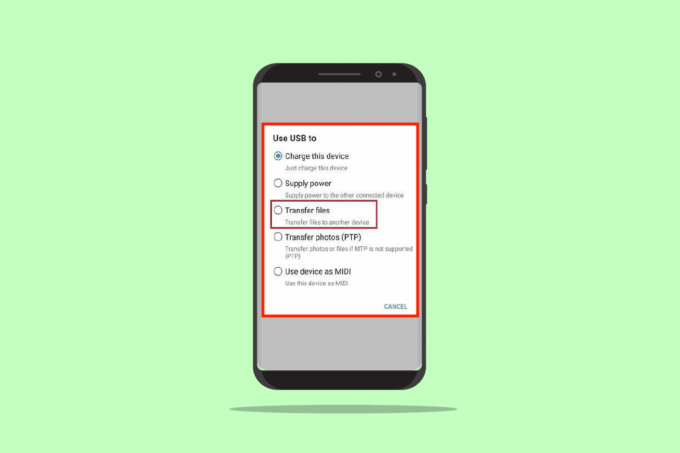
Obsah
- Ako opraviť nefunkčnosť prenosu súborov Android USB v systéme Windows 10
- Metóda 1: Základné metódy riešenia problémov
- Metóda 2: Zmeňte predvoľby USB na telefóne s Androidom
- Metóda 3: Použite možnosti vývojára
- Metóda 4: Vymažte vyrovnávaciu pamäť zariadenia
- Metóda 5: Nainštalujte ovládač zariadenia MTP
- Metóda 6: Aktualizujte ovládač zariadenia
- Metóda 7: Preinštalujte ovládač ADB (ak je to možné)
- Metóda 8: Reštartujte príkaz ADB (ak je to možné)
- Metóda 9: Nainštalujte balík funkcií Windows Media
- Metóda 10: Nainštalujte MTP Porting Kit pre Windows
- Metóda 11: Odinštalujte nepotrebný softvér (ak je to možné)
- Metóda 12: Reštartujte telefón Samsung v režime ODIN (neodporúča sa)
- Metóda 13: Kontaktujte výrobný obchod
Ako opraviť nefunkčnosť prenosu súborov Android USB v systéme Windows 10
Táto časť poskytuje možné dôvody, pre ktoré môže zlyhať prenos súborov z telefónu so systémom Android pomocou kábla USB do počítača so systémom Windows 10.
- Problémy s hardvérom - Môžu sa vyskytnúť problémy s hardvérovými zariadeniami, ako sú chybné porty alebo poškodenie kábla USB.
- Zastarané ovládače zariadení - Ovládače zodpovedajúce telefónu so systémom Android môžu byť zastarané alebo poškodené.
- Zastaraný OS- Operačný systém zariadení môže byť zastaraný a môže predstavovať problém s nekompatibilitou pripojenia. Operačný systém na telefóne Android aj počítači so systémom Windows je potrebné aktualizovať na najnovšiu verziu.
- Nesprávne nastavenia- Nastavenie Prenos médií nemusí byť v telefóne s Androidom povolené a môže spôsobiť problém s prenosom súborov.
- Aplikácie tretích strán- Aplikácie tretích strán na prenos súborov môžu narušiť bežný spôsob prenosu súborov.
Poznámka: Keďže smartfóny nemajú rovnaké nastavenia a môžu sa líšiť od zariadenia k zariadeniu, uistite sa, že pred zmenou akéhokoľvek nastavenia sú správne nastavenia. Metódy vysvetlené v tomto článku zvažujú a Samsung Galaxy A21s telefón a nastavenia sa môžu pri iných modeloch líšiť v závislosti od rôznych faktorov.
Metóda 1: Základné metódy riešenia problémov
Prvým spôsobom, ako tento problém vyriešiť, je vyskúšať základné metódy riešenia problémov na pripojených zariadeniach.
1A. Riešenie problémov s hardvérom
Problém môže byť spôsobený chybami v hardvéri pripojených zariadení a kontrola problémov s hardvérom môže pomôcť vyriešiť problém.
- Skontrolujte, či USB vstup na vašom počítači so systémom Windows je in v dobrom stave alebo zlomené.
- Pripojte kábel USB do a iný port USB na vašom počítači so systémom Windows.
- Použite dodaný USB kábel spolu s Android telefón.
- Skúste použiť iný kábel USB, ktorý je kompatibilný, na pripojenie telefónu Android k počítaču so systémom Windows.
- Vyčistite nabíjací port na telefóne s Androidom pomocou špáradla.
- Uistite sa správne zapojte kábel USB do portov a úplne na oboch zariadeniach.
- Ak môžeš vyberte batériu z telefónu s Androidom, odober to z zasuňte a vymeňte to v slote.
1B. Odomknite telefón s Androidom
Jedným z dôvodov, prečo možno nebudete môcť použiť funkciu Prenos súborov, je, že telefón je uzamknutý heslom. Nezabudnite odomknúť telefón, aby počítač so systémom Windows mohol pristupovať k súborom v telefóne.
1C. Použite iný počítač so systémom Windows
Tento problém môže byť spôsobený, ak má počítač so systémom Windows 10 nejakú poruchu alebo nie je kompatibilný s telefónom Android. Skúste pripojiť telefón s Androidom k inému počítaču so systémom Windows a skontrolujte, či môžete prenášať súbory do počítača.
1D. Pripojte telefón Android priamo k počítaču so systémom Windows
Ak na pripojenie telefónu so systémom Android k počítaču so systémom Windows 10 používate akýkoľvek rozbočovač USB, môžete sa pokúsiť odpojiť USB kábel z rozbočovača a pripojenie USB kábla priamo do USB portu na vašom PC, aby ste opravili problém.
1E. Použite alternatívny spôsob prenosu súborov
Ďalšou možnosťou, ako obísť problém s pripojením USB telefónu s Androidom, je použiť alternatívnu metódu prenosu súborov, aby ste skontrolovali, či funguje na vašom telefóne s Androidom. Zapnite Bluetooth na oboch zariadeniach a skontrolujte, či môžete prenášať súbory cez pripojenie Bluetooth.
Možnosť I: Na telefóne s Androidom
1. Ísť do nastavenie možnosť na vašom telefóne s Androidom
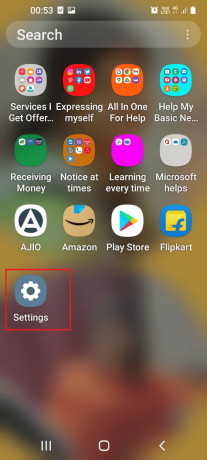
2. Klepnite na Spojenia tab
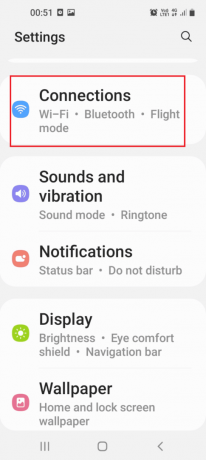
3.Otočte sa Zapnuté na Bluetooth prepnúť.
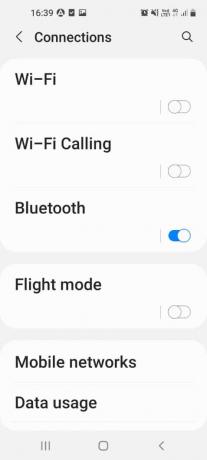
Možnosť II: V systéme Windows
1. Stlačte tlačidlo Klávesy Windows + I spoločne otvoriť Nastavenie.
2. Kliknite na Zariadenia nastavenie.

3. Zapnite Bluetooth Prepnúť Zapnuté
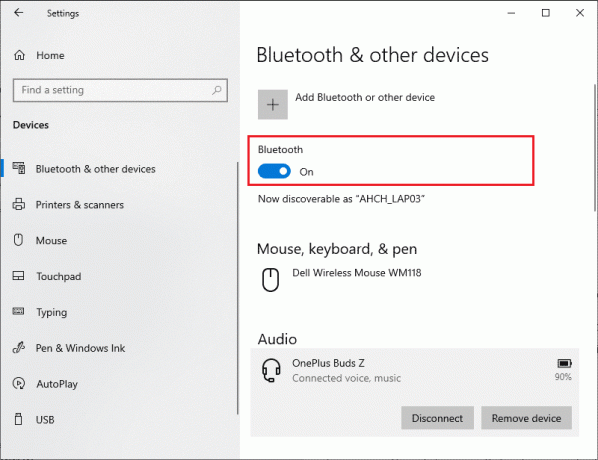
1F. Odpojte externé zariadenia pripojené k počítaču so systémom Windows
Ďalším možným dôvodom tohto problému s pripojením USB telefónu Android je rušenie z iných médií a externých zariadení. Skúste odpojiť zariadenia od počítača a potom k počítaču pripojte samotný telefón s Androidom.
1. Stlačte tlačidlo Klávesy Windows + E spoločne otvoriť Prieskumník súborov.
2. OTVORENÉ Tento PC, kliknite pravým tlačidlom myši na USB zariadeniea kliknite na Vysunúť možnosť.
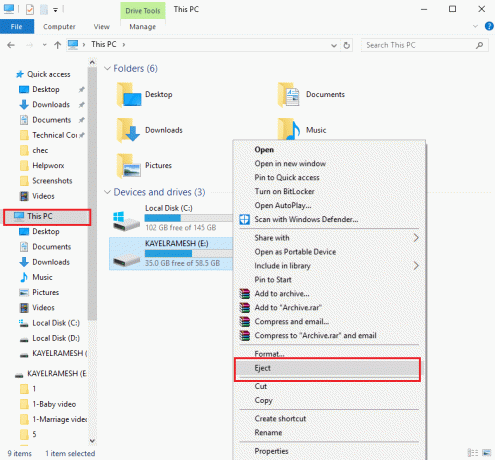
1G. Spustite Poradcu pri riešení problémov s hardvérom na počítači so systémom Windows
Prenos súborov cez USB Android nefunguje Problém s počítačom Windows 10 môže byť spôsobený menšími chybami v počítači. Ak sa na počítači so systémom Windows vyskytnú malé chyby, môžete ich ľahko odstrániť pomocou nástroja na riešenie problémov s hardvérom systému Windows. Prečítajte si článok v odkaze uvedenom tu, aby ste sa naučili metódu Spustite poradcu pri riešení problémov so systémom Windows diagnostikovať problém.

1H. Zapnite letový režim
Počas prenosu súborov existuje možnosť, že niektoré externé rušenie naruší protokol MTP alebo Media Transfer Protocol. Zapnutím režimu Lietadlo môžete zabrániť externému rušeniu počas prenosu súborov.
Možnosť I: Telefón s Androidom
Spôsob zapnutia letového režimu na telefóne s Androidom je popísaný nižšie. Môžete zapnúť režim a potom prenášať súbory z telefónu.
1. Otvor nastavenie aplikáciu z ponuky na telefóne s Androidom.
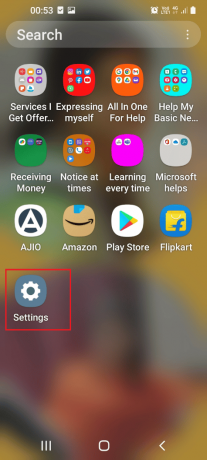
2. Klepnite na Spojenia tab.
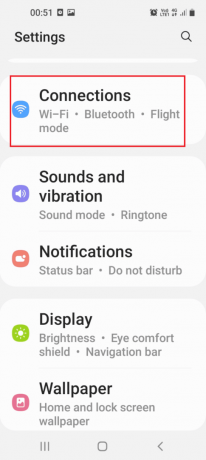
3. Prepnúť Zapnuté na Letový režim možnosť.
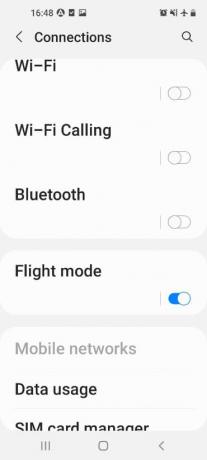
Prečítajte si tiež:Opravte chybu overenia systému Android Wi-Fi
Možnosť II: Windows PC
Ak chcete na počítači so systémom Windows 10 zapnúť letový režim a potom sa pokúsiť o prenos súborov, postupujte podľa krokov uvedených nižšie.
1. Zasiahnite Windows + I kľúče súčasne na otvorenie nastavenie aplikácie.
2. Klikni na Sieť a internet nastavenia v menu.
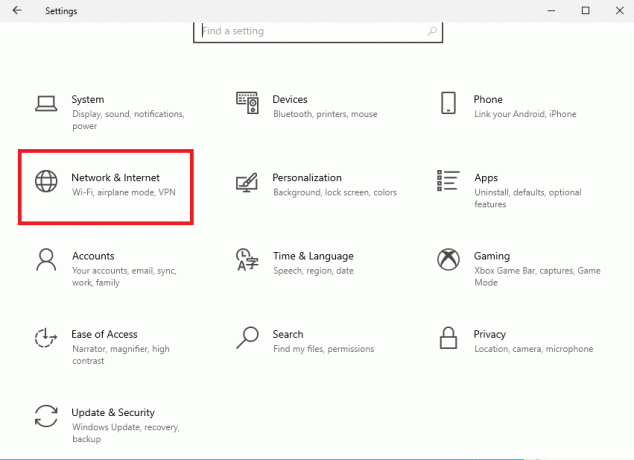
3. Klikni na Režim Lietadlo kartu a prepínač na možnosť režimu Lietadlo.

1I. Reštartujte zariadenie
Na vyriešenie tohto problému je možné použiť univerzálnu metódu. Môžete skúsiť reštartovať zariadenia, aby ste odstránili všetky závady a chyby v procesoch.
Možnosť I: Na telefóne s Androidom
Ak chcete reštartovať telefón s Androidom, postupujte podľa krokov v metóde nižšie.
1. Odpojte telefón s Androidom od kábla USB a stlačte tlačidlo Moc a klepnite na Reštart možnosť.
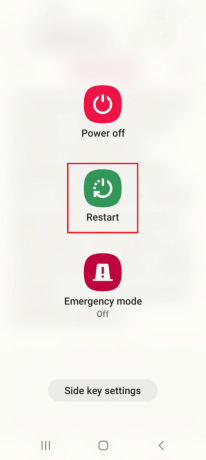
2. Klepnite na Reštart možnosť reštartovať telefón.
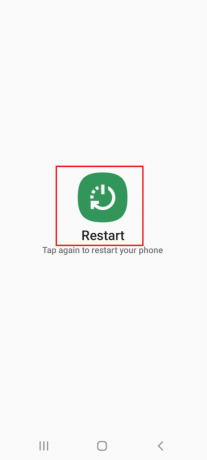
Prečítajte si tiež:Opravte, že USB OTG nefunguje na zariadeniach so systémom Android
Možnosť II: Windows PC
Ak chcete reštartovať počítač so systémom Windows 10, postupujte podľa krokov uvedených nižšie.
1. Odpojte kábel USB z portu USB a stlačte tlačidlo Windows kľúč.
2. Klikni na Moc ikonu v dolnej časti a vyberte položku Reštart možnosť reštartovania počítača.

1J. Aktualizovať zariadenie
Problém s prenosom súborov môže byť spôsobený poškodeným alebo zastaraným OS na zariadeniach. Ak chcete problém vyriešiť, môžete skúsiť aktualizovať operačný systém na najnovšiu verziu.
Možnosť I: Na telefóne s Androidom
Problém môže spôsobiť používanie zastaranej verzie operačného systému Android. Ak chcete problém vyriešiť, môžete operačný systém aktualizovať. Ak chcete vedieť, prečítajte si článok v odkaze uvedenom tu ako manuálne aktualizovať telefón s Androidom na najnovšiu verziu.
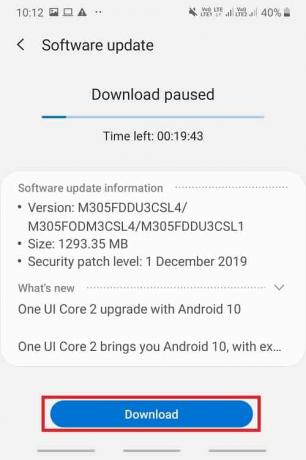
Možnosť II: Na počítači so systémom Windows
V dôsledku problémov s kompatibilitou nemusí počítač so systémom Windows podporovať telefón s Androidom. V tomto prípade môžete aktualizovať OS Windows na najnovšiu verziu na vyriešenie problému s PC. Ak sa chcete dozvedieť viac o tejto metóde, použite tu uvedený odkaz.

Metóda 2: Zmeňte predvoľby USB na telefóne s Androidom
Jednou zo základných metód na vyriešenie problému s prenosom súborov je skontrolovať, či je povolená možnosť prenosu súborov. Môžete skúsiť povoliť možnosť prenosu súborov na telefóne s Androidom pomocou nasledujúcich metód.
Možnosť I: Povoliť prístup k údajom telefónu
Prvou možnosťou, ako povoliť prenos súborov, je povoliť ho v kontextovej správe na telefóne s Androidom. Táto správa sa zobrazí ihneď po pripojení telefónu Android k počítaču so systémom Windows.
1. V predvolenom nastavení, keď je telefón Android pripojený k počítaču so systémom Windows, dostanete Povoliť prístup k údajom telefónu. správu.
2. Klepnite na Povoliť možnosť v správe.
Možnosť II: Možnosti USB
Ak sa kontextová správa na telefóne nezobrazuje, môžete povoliť možnosť prenosu súborov z ponuky Rýchly prístup na telefóne.
1. Potiahnutím obrazovky nadol zobrazíte Menu Rýchly prístup a klepnite na USB na prenos súborov možnosť.
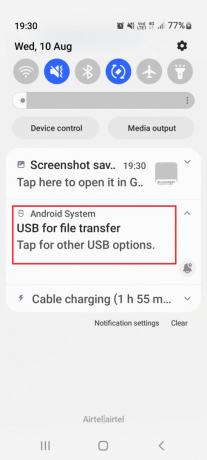
2. Klepnite na Prenos súborov / Android Auto možnosť v Použite USB na oddiele.

Prečítajte si tiež: Používateľské rozhranie Fix System zastavilo čiernu obrazovku v systéme Android
Metóda 3: Použite možnosti vývojára
Ako alternatívny prístup k vyriešeniu problému s nefunkčným prenosom súborov Android cez USB so systémom Windows 10 PC môžete skúsiť povoliť prenos súborov tak, že ho povolíte z možností vývojára na telefóne s Androidom.
Krok I: Povoľte možnosti vývojára
Prvým krokom v tejto možnosti je povoliť možnosti vývojára v telefóne. Prečítajte si článok s odkazom, ktorý nájdete tu ako povoliť možnosti pre vývojárov na svojom telefóne.

Krok II: Povoľte možnosť prenosu súborov
Druhým krokom v tejto možnosti je povoliť možnosť prenosu súborov v možnostiach vývojára v aplikácii Nastavenia.
1. V nastavenie aplikáciu, klepnite na Možnosti vývojára tab.
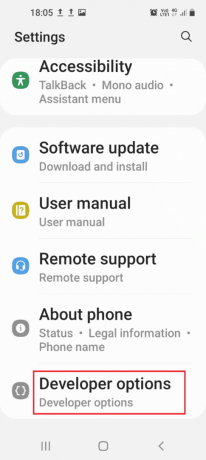
2. Klepnite na Predvolená konfigurácia USB tab.
3. Klepnite na Prenos súborov možnosť.
Krok III: Povoľte možnosť ladenia USB (ak je to možné)
Týmto krokom povolíte možnosť ladenia USB v telefóne v Možnostiach vývojára. Táto možnosť by mala okamžite vyriešiť problém s pripojením USB telefónu Android, pretože súbory môžete prenášať ako vývojár. Tento krok je potrebné vykonať iba vtedy, ak po povolení možnosti prenosu súborov nemôžete prenášať súbory.
1. V nastavenie aplikáciu, klepnite na Možnosti vývojára tab.
2. V Ladenie sekcia, prepnúť Zapnuté na ladenie USB možnosť.
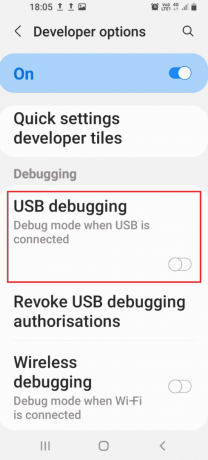
3. Klepnite na OK možnosť.
Metóda 4: Vymažte vyrovnávaciu pamäť zariadenia
Ak je v aplikáciách nainštalovaných v telefóne s Androidom veľa súborov externého úložiska, možno nebudete môcť prenášať súbory. Môžete vymazať údaje z vyrovnávacej pamäte v aplikáciách, aby ste vyriešili problém s nefunkčným prenosom súborov Android USB so systémom Windows 10.
1. OTVORENÉ nastavenie aplikáciu v telefóne s Androidom.
2. Klepnite na Aplikácie tab.
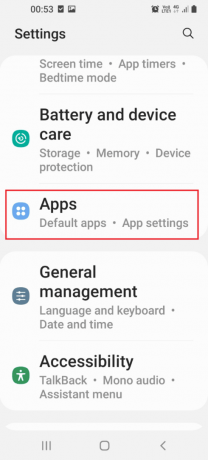
3. Postupne klepnite na aplikáciu v zozname.
Poznámka: Na účely vysvetlenia, Internet Samsung je vybratá aplikácia.
4. Klepnite na Skladovanie v Použitie oddiele.
5. Klepnite na Vymazať vyrovnávaciu pamäť možnosť v spodnej časti.
Metóda 5: Nainštalujte ovládač zariadenia MTP
Jedným z dôvodov neúspešného prenosu súborov medzi telefónom so systémom Android a počítačom so systémom Windows je absencia ovládača zariadenia MTP. Na počítači so systémom Windows musí byť nainštalovaný ovládač zariadenia MTP alebo Media Transfer Protocol telefónu Android.
Krok I: Skontrolujte ovládač MTP
Prvým krokom tejto metódy je skontrolovať, či je na vašom počítači nainštalovaný ovládač zariadenia MTP.
1. Zasiahnite Windows kľúč, typ Správca zariadení a kliknite na OTVORENÉ.
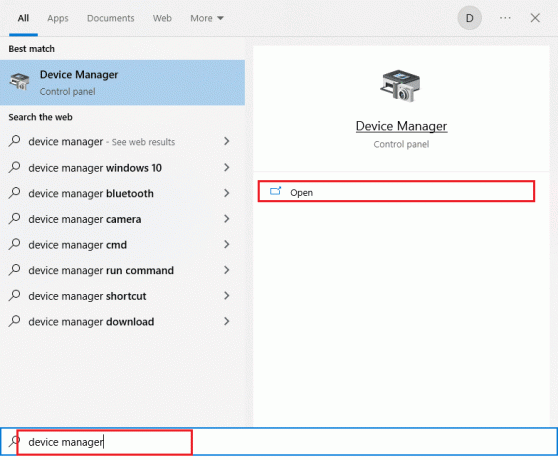
2. Rozbaľte Prenosné zariadenia, kliknite pravým tlačidlom myši na Android telefóna kliknite na Vlastnosti možnosť.
3. Presunúť do Vodič kartu a kliknite na ňu Podrobnosti vodiča tlačidlo.
4. Ak vidíte ovládače v Súbory ovládača potom sa ovládače nainštalujú do vášho PC.
Poznámka: Ak ovládače v tejto časti nie sú k dispozícii, znova pripojte telefón s Androidom k počítaču so systémom Windows.
Krok II: Manuálna inštalácia ovládača MTP
Ďalším krokom na vyriešenie nefunkčného prenosu súborov Android cez USB Problém s počítačom so systémom Windows 10 je manuálna inštalácia ovládača MTP zariadenia do počítača.
5. Otvor Bežať v dialógovom okne zadajte %systemroot%\INF a kliknite na OK tlačidlo.
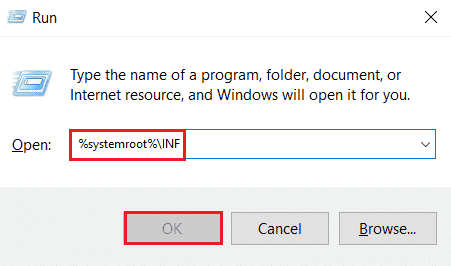
6. Kliknite pravým tlačidlom myši na wpdmtp.inf súbor a kliknite na Inštalácia možnosť.
7. Počkajte, kým sa nainštaluje ovládač a Reštart váš počítač z ŠTART Ponuka.
Metóda 6: Aktualizujte ovládač zariadenia
Ďalšou metódou na vyriešenie problému s prenosom súborov je aktualizácia ovládača zariadenia v počítači so systémom Windows. Ak chcete aktualizovať ovládače zariadení, pozrite si našu príručku Ako aktualizovať ovládače zariadení.
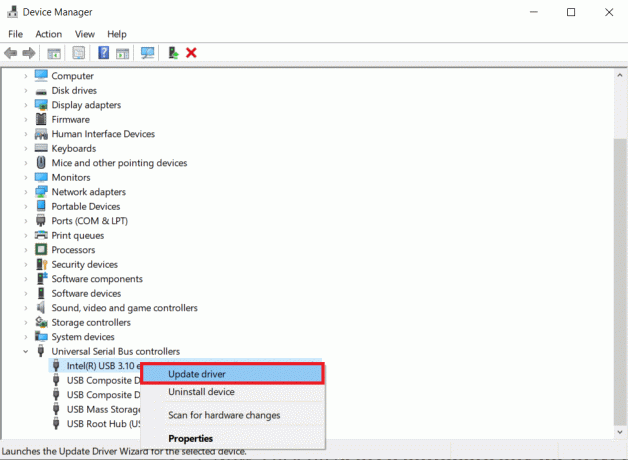
Prečítajte si tiež:Opravte neznáme zariadenie USB v systéme Windows 10
Metóda 7: Preinštalujte ovládač ADB (ak je to možné)
Druhou možnosťou v tejto metóde na vyriešenie problému s nefunkčným prenosom súborov Android USB s počítačom Windows 10 je odinštalovanie alebo preinštalovanie ovládača rozhrania Android Composite ADB. To môže byť užitočné, ak používate telefón s Androidom s rozhraním ADB. Ak chcete odinštalovať a znova nainštalovať ovládač, pozrite si našu príručku Ako odinštalovať a znova nainštalovať ovládače.

Metóda 8: Reštartujte príkaz ADB (ak je to možné)
Ako ďalší krok môžete zatvoriť všetky procesy fungujúce s aktuálnym ovládačom ADB a vyzvať ho, aby použil aktualizovaný ovládač. Tým by sa zabezpečilo, že sa odstránia všetky chyby v prenose súborov Android USB, ktorý nefunguje problém s počítačom Windows 10.
1. Stlačte tlačidlo Windows kľúč, typ Príkazový riadoka kliknite na Spustiť ako správca.

2. Napíšte nasledovné príkaz a stlačte tlačidlo Vstupný kľúč uzavrieť existujúci proces ADB.
adb kill-server

3. Napíšte nasledovné príkaz a stlačte tlačidlo Vstupný kľúč na spustenie ADB servera.
adb štartovací server

4. Vykonajte adb zariadenia príkaz na kontrolu zariadení Android pripojených prostredníctvom služby ADB.

5. Skúste preniesť súbory z telefónu s Androidom pomocou kábla USB.
Prečítajte si tiež:Oprava USB sa neustále odpája a znova pripája
Metóda 9: Nainštalujte balík funkcií Windows Media
Ak používate vydania Windows 10KN a 10N, môžete nainštalovať balík funkcií Windows Media, aby ste vyriešili problém s pripojením.
1. Otvor Google Chrome webový prehliadač z vyhľadávacieho panela.
2. Otvorte oficiálnu webovú stránku Balík funkcií Windows Media a prihláste sa do svojho účtu Microsoft.
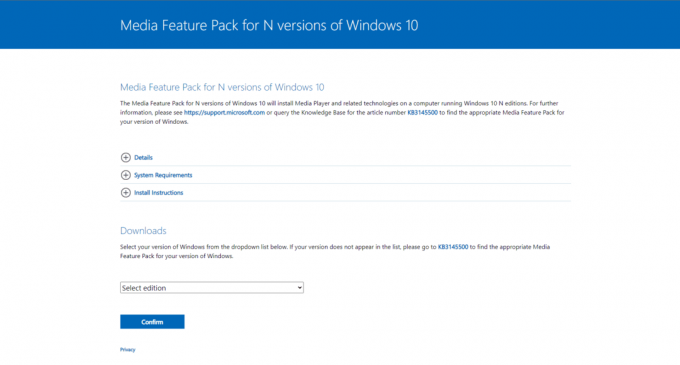
3. Vyberte Media Feature Pack – verzia 1903 (máj 2019) v rozbaľovacej ponuke K stiahnutiu a kliknite na položku Potvrďte tlačidlo.
4. Klikni na 64-bitové sťahovanie a nainštalujte balík podľa pokynov na obrazovke.
Poznámka: Ak je architektúra Windows 32-bitová, musíte kliknúť na 32-bitové sťahovanie tlačidlo. Ak chcete zistiť typ systému, otvorte nastavenie aplikáciu pomocou Windows + I a kliknite na tlačidlo Displej možnosť. Klikni na O a skontrolujte Typ systému v pravej časti okna.
Metóda 10: Nainštalujte MTP Porting Kit pre Windows
Ak chcete tento problém vyriešiť, môžete do počítača so systémom Windows nainštalovať súpravu na prenos protokolu Media.
1. Stiahnite si Media Transfer Protocol Porting Kit 12.0.
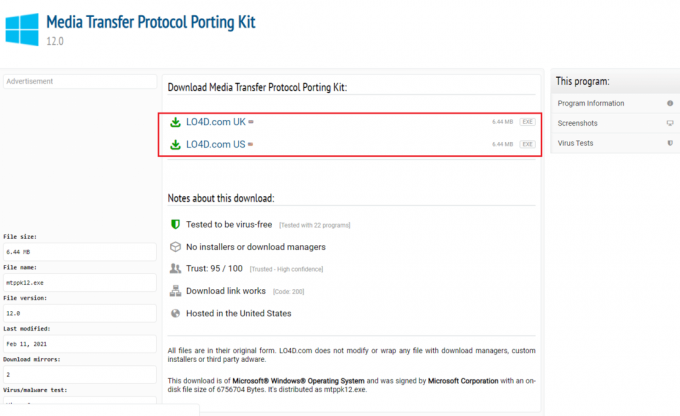
2. Pri inštalácii súpravy postupujte podľa pokynov v sprievodcovi inštaláciou.
Metóda 11: Odinštalujte nepotrebný softvér (ak je to možné)
Niekedy môže byť nepotrebný softvér vo vašom počítači so systémom Windows v konflikte s bežnou metódou prenosu súborov. Tieto aplikácie a softvér môžete odinštalovať, aby ste vyriešili problém s pripojením USB telefónu s Androidom.
Možnosť I: Softvér Samsung Kies
Softvér na prenos súborov Samsung Kies sa používa na prenos súborov z telefónu so systémom Android do počítača so systémom Windows. Ak chcete problém vyriešiť, softvér môžete odinštalovať pomocou aplikácie Ovládací panel.
Poznámka: Softvér sa používa iba vtedy, ak používate telefón Samsung Galaxy S4/ S5/ S6/ S7/ S8/ S9/ S9+/ Note 5/ Note 8 s Androidom.
1. Stlačte tlačidlo Windows kľúč, typ Ovládací panel, potom kliknite na OTVORENÉ.

2. Vyberte možnosť Kategória v Zobraziť podľa rozbaľovacej ponuky v pravom hornom rohu.
3. Klikni na Odinštalujte program v programy kategórii.
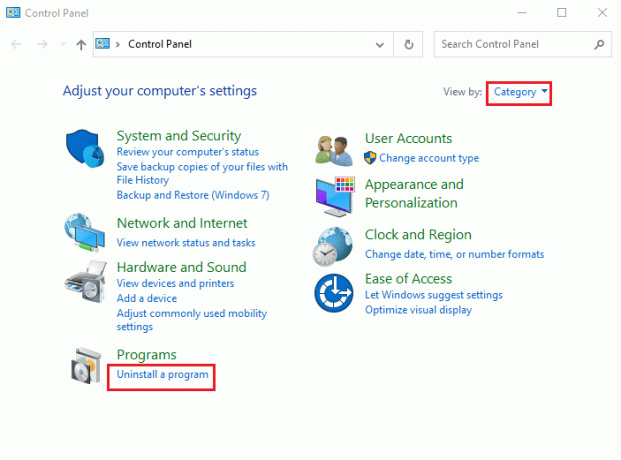
4. Vyberte Samsung Kies softvér, kliknite na Odinštalovať v hornej časti a postupujte podľa pokynov na obrazovke.
Možnosť II: Nástroj Samsung SideSync Connectivity Tool
Niektoré telefóny so systémom Android sa dodávajú so vstavaným nástrojom na pripojenie, ako je napríklad Samsung SideSync. Ak chcete vyriešiť problém s pripojením USB telefónu Android, musíte nástroj odinštalovať.
1. OTVORENÉ Ovládací panel z vyhľadávacieho panela na počítači so systémom Windows.

2. Vyberte možnosť Kategória v Zobraziť podľa rozbaľovacej ponuky v pravom hornom rohu.
3. Kliknite na Odinštalujte program v programy kategórii.
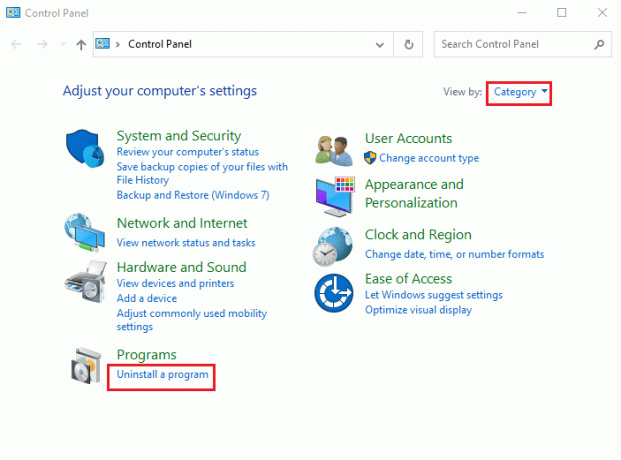
4. Vyberte Samsung SideSync kliknite na nástroj Odinštalovať v hornej časti a postupujte podľa pokynov na obrazovke.
Prečítajte si tiež:Ako zakázať možnosť Samsung Discover z obrazovky aplikácie
Metóda 12: Reštartujte telefón Samsung v režime ODIN (neodporúča sa)
Ak nemôžete preniesť súbory z telefónu v normálnom režime, môžete skúsiť na prenos súborov použiť režim ODIN. Ak chcete vedieť, prečítajte si článok na uvedenom odkaze ako reštartovať telefón Samsung v režime ODIN.
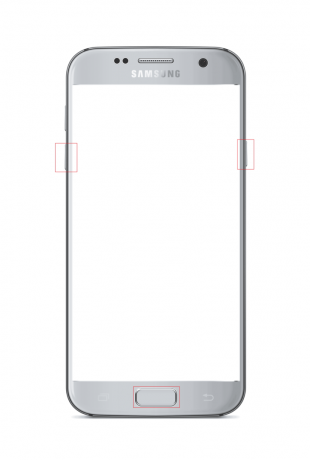
Poznámka: Ako alternatívnu metódu prenosu súborov môžete skúsiť nainštalovať Aplikácia AirDroid na telefóne s Androidom. To vám umožní pristupovať k súborom v telefóne cez webové rozhranie v počítači.
Metóda 13: Kontaktujte výrobný obchod
Posledným riešením je navštíviť výrobný obchod, v ktorom ste si zakúpili telefón s Androidom, a požiadať ho o pomoc pri probléme s USB pripojením telefónu s Androidom.
Odporúčané:
- Opravte chybu PS4 WiFi proxy servera
- Opravte chybu profilu prepínača Hulu v systéme Windows 10
- Ako obísť neoprávnenú správu zariadenia ADB
- Opravte chybu, že proces nemôže získať prístup k súboru v systéme Windows 10
V článku sú vysvetlené spôsoby opravy Android USB prenos súborov nefunguje Windows 10 PC. Dajte nám vedieť svoje myšlienky, návrhy a otázky v sekcii komentárov.